ppt如何转换成pdf?3种方法让转换更方便
ppt如何转换成pdf?在日常工作和学习中,PPT常常被用来展示我们的想法和创意。然而,随着分享和存档需求的增加,很多人会面临PPT与PDF的转换问题。PDF文件兼容性强,且不易编辑,适合用于正式的文件交流。在这篇文章中,我们将探讨三种简单而实用的方法,帮助你轻松实现PPT转PDF,让这一过程变得更加方便快捷。

一、使用Microsoft PowerPoint内置功能
对于大多数使用Microsoft Office套件的用户来说,使用其内置的功能是相当直接简便的方法。无需安装额外的软件或插件,直接在PowerPoint软件中即可完成转换,操作流程简单直观。
以下是具体步骤:
1.启动Microsoft PowerPoint,并打开想要转换的PPT文件。在菜单栏上,点击【文件】选项,然后选择【另存为】。在弹出的窗口中,我们会看到多种文件格式供选择。
2.在【另存为类型】下拉菜单中,找到并选择“PDF (*.pdf)”选项。设置好所有选项后,选择一个保存位置,为PDF文件命名,然后点击【保存】按钮即可。
二、利用在线转换工具
如果小伙伴们没有安装Microsoft Office,或者想要一个更加灵活、无需安装的解决方案,那么在线PPT转PDF工具将是你的理想选择。这些工具通常操作简便,支持多种文件格式的转换,以迅捷PDF转换器在线网站为例。它提供了PPT转PDF功能,允许用户直接上传PPT或PPTX格式的文件,并支持多种自定义设置以满足不同需求。
以下是具体步骤:
1.在网站中找到【PPT转PDF】功能,点击进入对应的转换页面,然后通过【点击选择文件】按钮上传需要转换的PPT文件。

2.按照实际情况选择合适需要进行转换的文件页码,点击【开始转换】,耐心等待网站完成处理。
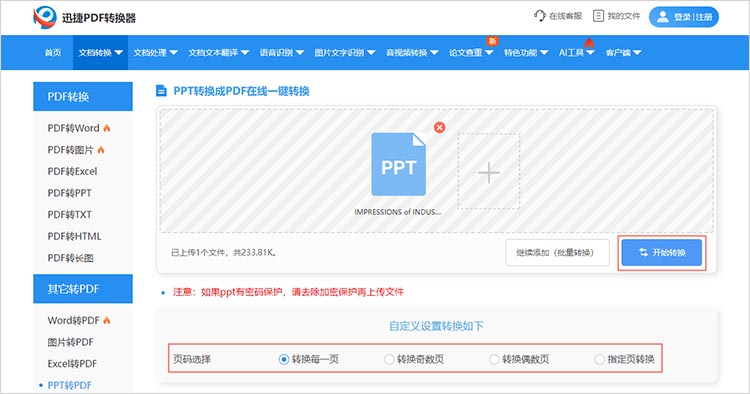
3.转换完成后,点击【立即下载】按钮可以将转换后的PDF文件保存到设备中。
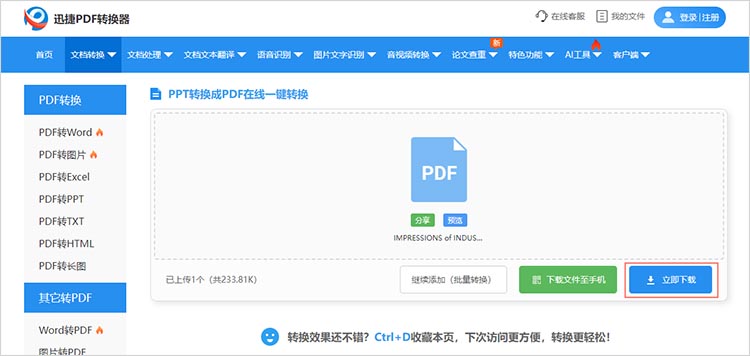
三、借助专业转换软件
对于需要频繁进行文件转换的用户来说,安装一款专业的转换软件可能更为高效。这些软件通常支持批量转换、自定义设置等高级功能,能够满足更复杂的转换需求,例如迅捷PDF转换器。
以下是具体步骤:
1.打开软件,在软件的功能栏中可以轻松找到【PPT转PDF】功能,将需要转换的文件导入到软件中。

2.调整相关参数,选择合适的文件保存位置,点击【开始转换】按钮,等待软件完成转换。
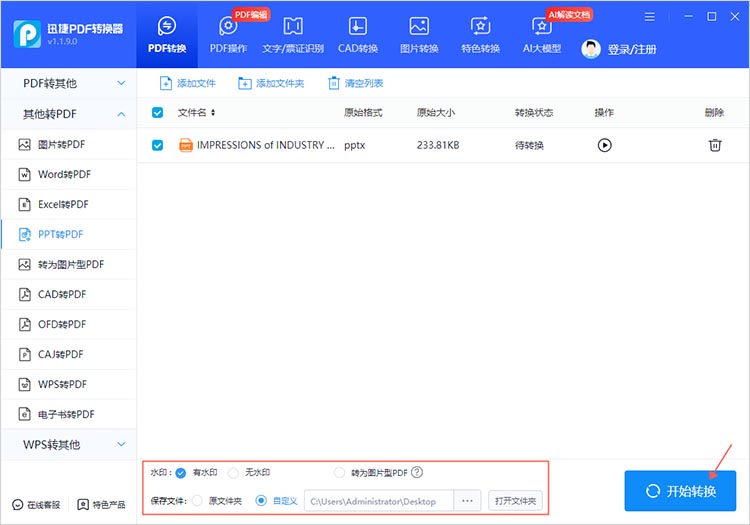
通过以上三种方法,我们能轻松解决“ppt如何转换成pdf”的难题。每种方法都有其独特的优势,适用于不同的场景和需求。无论你是偶尔需要转换文件的个人用户,还是经常处理大量文档的专业人士,都能在这些方法中找到适合自己的解决方案。希望这篇文章能帮助你更加高效地完成PPT到PDF的转换工作,让文件分享和存档变得更加便捷。
相关文章
怎么把图片转为PDF?分享三个不损画质的转换方法
工作中要把产品图、设计稿整理成PDF文档,或是想把手机里的照片做成电子相册保存,很多人转换后发现图片模糊、色彩失真,好好的素材全白费。今天就分享三个不损画质的图片转PDF方法,步骤清晰,新手也能一次成功。
如何把pdf照片转成jpg图片?教你四种有效的方法
如何把pdf照片转成jpg图片?在数字化日益普及的今天,PDF因为其便于保存和传输而被广泛使用。然而,PDF文件常常包含许多静态图像,有时我们需要将这些图像提取为JPG以便于使用或分享。本文将介绍四种有效的方法,这些方法不仅简单易行,而且能够满足不同用户的需求,帮助用户轻松完成PDF转图片的任务。
word转excel格式不变的3种实用技巧,办公小白速收藏
办公时经常遇到这样的难题:把word里的表格转成excel,要么格式全乱,要么文字错位,重新排版又费时间。今天就分享3种能保证“格式不变”的word转excel实用技巧,小白跟着做就能轻松搞定格式转换。
pdf格式转cad格式怎么操作?推荐3种转换方式
pdf格式转cad格式怎么操作?由于PDF格式主要用于文档展示和共享,而CAD格式则用于工程制图和设计,因此两者在应用场景上存在差异,将PDF格式转换为CAD格式是一项常见的需求。本文将为大家提供简单易懂的PDF转CAD方法,帮助小伙伴们根据自身需求选择合适的方式。
pdf怎么转化为图片?这四种方法简单又快速
pdf怎么转化为图片?PDF文件因其跨平台兼容性和保持格式稳定的特性,在日常工作和学习中被广泛应用。然而,在某些特定场景下,我们需要将PDF内容转换为图片格式。面对将PDF转换为图片的需求,许多人可能会觉得复杂,那么本文就来为你详细介绍四种实用的转换途径。掌握这些技巧,你将能轻松应对各种PDF转图片的需求。

 ”
” ”在浏览器中打开。
”在浏览器中打开。

